Istruzioni per la rimozione del malware di tipo spyware PlainGnome
![]() Scitto da Tomas Meskauskas il
Scitto da Tomas Meskauskas il
Che tipo di malware è PlainGnome?
PlainGnome è uno spyware specifico per Android. È progettato per registrare e rubare informazioni vulnerabili dai dispositivi infetti. PlainGnome è emerso nel 2024.
Questo malware è associato a Gamaredon (noto anche come Primitive Bear e Shuckworm), un attore di minacce sostenuto dallo Stato russo, specificamente affiliato al Servizio di sicurezza federale della Federazione russa (FSB). PlainGnome è stato utilizzato per colpire utenti di lingua russa situati negli Stati dell'ex URSS, tra cui Kazakistan, Kirghizistan, Tagikistan e Uzbekistan.
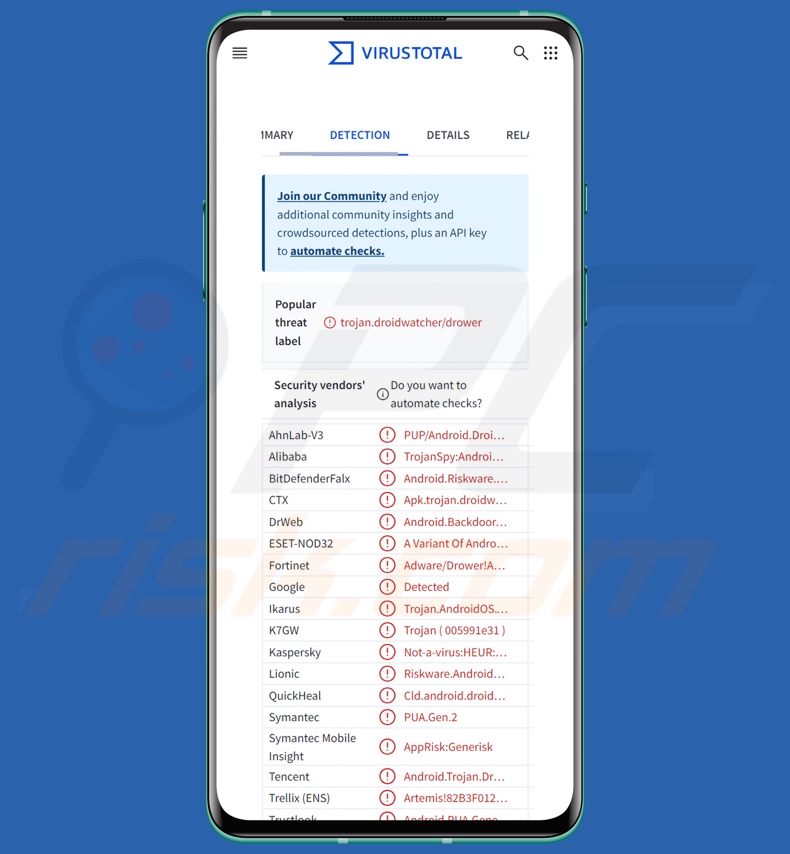
Panoramica del malware PlainGnome
Lo spyware PlainGnome è stato osservato infiltrarsi nei sistemi sotto le sembianze di un'applicazione di galleria di immagini (sono probabili altri travestimenti). Ha una catena di infezione in due fasi. Essenzialmente, il processo si basa su un contagocce per introdurre PlainGnome nel dispositivo.
La prima fase si basa sulla concessione del permesso "REQUEST_INSTALL_PACKAGES". Sono le vittime stesse a innescare la seconda fase, in quanto viene presentato loro uno schermo intero con un solo pulsante con la parola "каталог" ("catalogo" in inglese) che vengono indotti a premere. Tuttavia, tenete presente che potrebbero essere utilizzate diverse schermate/travestimenti.
PlainGnome utilizza autorizzazioni aggiuntive per gli SMS, i contatti, i registri delle chiamate e la fotocamera. Questo malware ha anche alcune capacità di anti-analisi, come il rilevamento quando viene lanciato in un ambiente emulato. Lo spyware cerca di ottenere l'accesso root sui dispositivi infetti.
Le informazioni mirate includono: dati del dispositivo, dettagli del provider di servizi mobili, contatti (ad esempio, nomi, numeri di telefono, ecc.), registri delle chiamate (ad esempio, tipo - in entrata/uscita, nomi dei contatti, numeri di telefono, durata, data/ora), notifiche, SMS ricevuti/inviati (ad esempio, destinatari, contenuto del messaggio, data/ora), dati di geolocalizzazione (ad esempio, GPS) e cronologie di navigazione.
Inoltre, PlainGnome può scattare screenshot e foto (tramite le fotocamere del dispositivo). Lo spyware può anche registrare le telefonate e l'audio in generale, indipendentemente dal fatto che lo schermo sia attivo.
Va detto che gli sviluppatori di malware sono soliti migliorare il proprio software e le proprie metodologie. Pertanto, eventuali iterazioni future di PlainGnome potrebbero avere funzionalità o caratteristiche aggiuntive/differenti.
In sintesi, la presenza di malware come PlainGnome nei sistemi può causare gravi problemi di privacy, perdite finanziarie e furti di identità.
| Nome | PlainGnome malware |
| Tipo di minaccia | Malware Android, applicazione dannosa, spyware. |
| Nomi dei rilevamenti | DrWeb (Android.Backdoor.872.origin), ESET-NOD32 (Una variante di Android/Monitor.Drower.H), Fortinet (Adware/Drower!Android), Kaspersky (Not-a-virus:HEUR:Monitor.AndroidOS.Dr), Elenco completo (VirusTotal) |
| Sintomi | Il dispositivo funziona lentamente, le impostazioni di sistema vengono modificate senza l'autorizzazione dell'utente, compaiono applicazioni discutibili, l'utilizzo dei dati e della batteria aumenta in modo significativo. |
| Metodi di distribuzione | Allegati e-mail infetti, pubblicità online dannose, social engineering, applicazioni ingannevoli, siti web truffaldini. |
| Danni | Furto di informazioni personali (messaggi privati, login/password, ecc.), riduzione delle prestazioni del dispositivo, batteria che si scarica rapidamente, riduzione della velocità di Internet, ingenti perdite di dati, perdite monetarie, furto di identità (le app dannose potrebbero abusare delle app di comunicazione). |
| Rimozione dei malware (Android) | Per eliminare possibili infezioni malware, scansiona il tuo dispositivo mobile con un software antivirus legittimo. I nostri ricercatori di sicurezza consigliano di utilizzare Combo Cleaner. |
Esempi di spyware per Android
Abbiamo scritto di innumerevoli programmi dannosi; Monokle, AwSpy, Mandrake, Kamran e Predator sono solo alcuni dei nostri articoli più recenti sullo spyware.
Il malware che mira alle informazioni è molto diffuso e spesso viene utilizzato in combinazione con altri tipi di programmi. Tuttavia, indipendentemente dalle informazioni ricercate dal software dannoso, la sua presenza sul sistema minaccia l'integrità del dispositivo e la privacy dell'utente. Pertanto, tutte le minacce devono essere eliminate al momento del rilevamento.
Come si è infiltrato PlainGnome nel mio dispositivo?
Come accennato in precedenza, PlainGnome è stato osservato infiltrarsi nei sistemi sotto un'app a tema "galleria di immagini". Tuttavia, lo spyware potrebbe indossare altri travestimenti e diffondersi attraverso vari metodi. In generale, il malware viene distribuito utilizzando tattiche di phishing e social engineering.
Il software dannoso è più comunemente proliferato tramite download drive-by, malvertising, allegati/link dannosi nella posta indesiderata (ad esempio, e-mail, PM/DM, SMS, ecc.), truffe online, contenuti piratati, canali di download sospetti (ad esempio, siti web di hosting di file freeware e gratuiti, reti di condivisione Peer-to-Peer, app store di terze parti, ecc.), strumenti di attivazione ("cracking") illegali e falsi aggiornamenti.
Alcuni programmi dannosi possono diffondersi autonomamente attraverso le reti locali e i dispositivi di archiviazione rimovibili (ad esempio, dischi rigidi esterni, chiavette USB, ecc.).
Come evitare l'installazione di malware?
Consigliamo vivamente di effettuare ricerche sul software prima di scaricarlo/acquistarlo, leggendo le condizioni e le recensioni di esperti/utenti, controllando i permessi richiesti, verificando la legittimità dello sviluppatore, ecc. Inoltre, tutti i download devono essere effettuati da fonti ufficiali e verificate. I software devono essere attivati e aggiornati utilizzando funzioni/strumenti autentici, poiché quelli ottenuti da terzi possono contenere malware.
Un'altra raccomandazione è quella di essere vigili durante la navigazione, poiché Internet è pieno di contenuti falsi e pericolosi ben mascherati. Le e-mail e gli altri messaggi in arrivo devono essere affrontati con cautela. Gli allegati o i link trovati in messaggi sospetti/irrilevanti non devono essere aperti, perché possono essere infettivi.
È fondamentale installare e tenere aggiornato un antivirus affidabile. I programmi di sicurezza devono essere utilizzati per eseguire scansioni regolari del sistema e per rimuovere le minacce rilevate.
Schermata visualizzata per ingannare gli utenti e innescare la seconda fase della catena di infezione di PlainGnome (fonte: Lookout):

Menu rapido:
- Introduzione
- Come eliminare la cronologia di navigazione dal browser Chrome?
- Come disattivare le notifiche del browser nel browser web Chrome?
- Come resettare il browser Chrome?
- Come cancellare la cronologia di navigazione dal browser web Firefox?
- Come disattivare le notifiche del browser Firefox?
- Come resettare il browser web Firefox?
- Come disinstallare le applicazioni potenzialmente indesiderate e/o dannose?
- Come avviare il dispositivo Android in "modalità provvisoria"?
- Come controllare l'utilizzo della batteria di varie applicazioni?
- Come controllare l'utilizzo dei dati delle varie applicazioni?
- Come installare gli ultimi aggiornamenti software?
- Come ripristinare lo stato di default del sistema?
- Come disattivare le applicazioni con privilegi di amministratore?
Eliminare la cronologia di navigazione dal browser Chrome:

Toccate il pulsante "Menu" (tre punti nell'angolo superiore destro dello schermo) e selezionate "Cronologia" nel menu a discesa aperto.

Toccare "Cancella dati di navigazione", selezionare la scheda "AVANZATE", scegliere l'intervallo di tempo e i tipi di dati che si desidera eliminare e toccare "Cancella dati".
Disattivare le notifiche del browser nel browser Chrome:

Toccate il pulsante "Menu" (tre punti nell'angolo superiore destro dello schermo) e selezionate "Impostazioni" nel menu a discesa aperto.

Scorrere verso il basso fino a visualizzare l'opzione "Impostazioni del sito" e toccarla. Scorrete verso il basso fino a visualizzare l'opzione "Notifiche" e toccatela.

Individuate i siti Web che forniscono notifiche del browser, toccateli e fate clic su "Cancella e ripristina". In questo modo verranno rimosse le autorizzazioni concesse a questi siti web per l'invio di notifiche. Tuttavia, una volta visitato nuovamente lo stesso sito, questo potrebbe richiedere nuovamente un'autorizzazione. Potete scegliere se concedere o meno questi permessi (se scegliete di rifiutarli, il sito passerà alla sezione "Bloccato" e non vi chiederà più l'autorizzazione).
Ripristinare il browser Chrome:

Accedere a "Impostazioni", scorrere verso il basso fino a visualizzare "Applicazioni" e toccarlo.

Scorrere verso il basso fino a trovare l'applicazione "Chrome", selezionarla e toccare l'opzione "Archiviazione".

Toccate "GESTIONE MEMORIZZAZIONE", quindi "CANCELLA TUTTI I DATI" e confermate l'operazione toccando "OK". Si noti che la reimpostazione del browser eliminerà tutti i dati memorizzati al suo interno. Ciò significa che tutti i login/password salvati, la cronologia di navigazione, le impostazioni non predefinite e altri dati verranno eliminati. Dovrete inoltre effettuare nuovamente l'accesso a tutti i siti web.
Cancellare la cronologia di navigazione dal browser Firefox:

Toccare il pulsante "Menu" (tre puntini nell'angolo superiore destro dello schermo) e selezionare "Cronologia" nel menu a discesa aperto.

Scorrere verso il basso fino a visualizzare "Cancella dati privati" e toccarlo. Selezionate i tipi di dati che desiderate rimuovere e toccate "Cancella dati".
Disattivare le notifiche del browser nel browser Firefox:

Visitare il sito web che invia le notifiche del browser, toccare l'icona visualizzata a sinistra della barra degli URL (l'icona non sarà necessariamente un "lucchetto") e selezionare "Modifica impostazioni del sito".

Nel pop-up aperto, selezionare l'opzione "Notifiche" e toccare "CANCELLA".
Ripristinare il browser web Firefox:

Accedere a "Impostazioni", scorrere verso il basso fino a visualizzare "Applicazioni" e toccarlo.

Scorrere verso il basso fino a trovare l'applicazione "Firefox", selezionarla e toccare l'opzione "Memoria".

Toccare "CANCELLA DATI" e confermare l'azione toccando "CANCELLA". Si noti che la reimpostazione del browser eliminerà tutti i dati memorizzati al suo interno. Ciò significa che tutti i login/password salvati, la cronologia di navigazione, le impostazioni non predefinite e altri dati verranno eliminati. Dovrete inoltre effettuare nuovamente l'accesso a tutti i siti web.
Disinstallare le applicazioni potenzialmente indesiderate e/o dannose:

Accedere a "Impostazioni", scorrere verso il basso fino a visualizzare "Applicazioni" e toccarlo.

Scorrere fino a individuare un'applicazione potenzialmente indesiderata e/o dannosa, selezionarla e toccare "Disinstalla". Se, per qualche motivo, non si riesce a rimuovere l'applicazione selezionata (ad esempio, viene visualizzato un messaggio di errore), si dovrebbe provare a utilizzare la "Modalità provvisoria".
Avviare il dispositivo Android in "modalità provvisoria":
La "modalità provvisoria" del sistema operativo Android disabilita temporaneamente l'esecuzione di tutte le applicazioni di terze parti. L'uso di questa modalità è un buon modo per diagnosticare e risolvere vari problemi (ad esempio, rimuovere le applicazioni dannose che impediscono agli utenti di farlo quando il dispositivo funziona "normalmente").

Premete il pulsante "Power" e tenetelo premuto finché non appare la schermata "Power off". Toccare l'icona "Spegnimento" e tenerla premuta. Dopo qualche secondo apparirà l'opzione "Modalità provvisoria" e sarà possibile eseguirla riavviando il dispositivo.
Controllare l'utilizzo della batteria delle varie applicazioni:

Accedere a "Impostazioni", scorrere verso il basso fino a visualizzare "Manutenzione del dispositivo" e toccarlo.

Toccare "Batteria" e controllare l'utilizzo di ogni applicazione. Le applicazioni legittime/genuino sono progettate per utilizzare il minor consumo possibile di energia, al fine di fornire la migliore esperienza utente e risparmiare energia. Pertanto, un utilizzo elevato della batteria può indicare che l'applicazione è dannosa.
Controllare l'utilizzo dei dati delle varie applicazioni:

Accedere a "Impostazioni", scorrere verso il basso fino a visualizzare "Connessioni" e toccarlo.

Scorrere fino a visualizzare "Utilizzo dati" e selezionare questa opzione. Come per la batteria, le applicazioni legittime/genuini sono progettate per ridurre al minimo l'utilizzo dei dati. Ciò significa che un utilizzo massiccio di dati può indicare la presenza di un'applicazione dannosa. Si noti che alcune applicazioni dannose potrebbero essere progettate per funzionare solo quando il dispositivo è connesso alla rete wireless. Per questo motivo, è necessario controllare l'utilizzo dei dati sia da rete mobile che da rete Wi-Fi.

Se trovate un'applicazione che consuma molti dati anche se non la usate mai, vi consigliamo vivamente di disinstallarla il prima possibile.
Installare gli ultimi aggiornamenti del software:
Mantenere il software aggiornato è una buona pratica quando si tratta di sicurezza del dispositivo. I produttori di dispositivi rilasciano continuamente varie patch di sicurezza e aggiornamenti Android per risolvere errori e bug che possono essere sfruttati dai criminali informatici. Un sistema non aggiornato è molto più vulnerabile, per questo motivo bisogna sempre assicurarsi che il software del dispositivo sia aggiornato.

Accedere a "Impostazioni", scorrere verso il basso fino a visualizzare "Aggiornamento software" e toccarlo.

Toccare "Scarica gli aggiornamenti manualmente" e verificare se sono disponibili aggiornamenti. In caso affermativo, installateli immediatamente. Si consiglia inoltre di attivare l'opzione "Scarica automaticamente gli aggiornamenti", che consentirà al sistema di notificare il rilascio di un aggiornamento e/o di installarlo automaticamente.
Ripristinare lo stato di default del sistema:
L'esecuzione di un"Reset di fabbrica" è un buon modo per rimuovere tutte le applicazioni indesiderate, ripristinare le impostazioni predefinite del sistema e pulire il dispositivo in generale. Tuttavia, è necessario tenere presente che tutti i dati presenti nel dispositivo verranno eliminati, comprese le foto, i file video/audio, i numeri di telefono (memorizzati nel dispositivo, non nella scheda SIM), i messaggi SMS e così via. In altre parole, il dispositivo verrà riportato allo stato primordiale.
È anche possibile ripristinare le impostazioni di base del sistema e/o semplicemente le impostazioni di rete.

Accedere a "Impostazioni", scorrere verso il basso fino a visualizzare "Informazioni sul telefono" e toccarlo.

Scorrete verso il basso fino a visualizzare "Ripristino" e toccatelo. Ora scegliete l'azione che desiderate eseguire:
"Ripristina impostazioni" - ripristina tutte le impostazioni di sistema ai valori predefiniti;
"Ripristina impostazioni di rete" - ripristina tutte le impostazioni relative alla rete ai valori predefiniti;
"Ripristino dati di fabbrica" - ripristina l'intero sistema e cancella completamente tutti i dati memorizzati;
Disattivate le applicazioni che hanno privilegi di amministratore:
Se un'applicazione dannosa ottiene i privilegi di amministratore, può danneggiare seriamente il sistema. Per mantenere il dispositivo il più sicuro possibile, si dovrebbe sempre controllare quali applicazioni hanno tali privilegi e disabilitare quelle che non dovrebbero.

Accedere a "Impostazioni", scorrere verso il basso fino a visualizzare "Schermata di blocco e sicurezza" e toccarlo.

Scorrere verso il basso fino a visualizzare "Altre impostazioni di sicurezza", toccarlo e quindi toccare "Applicazioni di amministrazione del dispositivo".

Identificare le applicazioni che non devono avere privilegi di amministratore, toccarle e quindi toccare "DISATTIVA".
Domande frequenti (FAQ)
Il mio dispositivo Android è stato infettato dal malware PlainGnome, devo formattare il dispositivo di archiviazione per eliminarlo?
La rimozione del malware raramente richiede misure così drastiche.
Quali sono i maggiori problemi che il malware PlainGnome può causare?
Le minacce associate a un'infezione dipendono dalle capacità del programma maligno e dagli obiettivi dei criminali informatici. PlainGnome è uno spyware, un tipo di software che registra/esfiltrano dati sensibili. Pertanto, la presenza di questo malware su un dispositivo può portare a gravi problemi di privacy, perdite finanziarie e furto di identità.
Qual è lo scopo del malware PlainGnome?
PlainGnome è stato utilizzato in attacchi a sfondo geopolitico da un attore delle minacce associato al Servizio di sicurezza federale russo (FSB). Tuttavia, nella maggior parte dei casi è il profitto a guidare le infezioni da malware. Gli attacchi possono anche essere motivati da criminali informatici in cerca di divertimento o di vendette personali, interruzione di processi (ad esempio, siti, servizi, aziende, ecc.) e hacktivismo.
Come si è infiltrato il malware PlainGnome nel mio dispositivo Android?
Il malware viene distribuito principalmente tramite download drive-by, fonti di download sospette (ad esempio, siti di hosting di file freeware e gratuiti, reti di condivisione P2P, app store di terze parti e così via), contenuti pirata, strumenti di attivazione di programmi illegali ("cracks"), falsi aggiornamenti, posta indesiderata, truffe online e malvertising. Inoltre, alcuni programmi dannosi possono diffondersi autonomamente attraverso reti locali e dispositivi di archiviazione rimovibili.
Combo Cleaner mi proteggerà dal malware?
Combo Cleaner è progettato per eliminare tutti i tipi di minacce. È in grado di rilevare e rimuovere la maggior parte delle infezioni da malware conosciute. Tenete presente che i software maligni più sofisticati si nascondono in genere nelle profondità dei sistemi, pertanto è fondamentale eseguire una scansione completa del sistema.
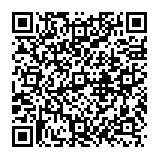
▼ Mostra Discussione